使用联想笔记本电脑时,很多用户都会考虑增加硬盘容量,这或许是因为电脑自带的硬盘空间不足,又或者是为了提升电脑的整体性能。不过,在着手升级硬盘之前,掌握必要的知识和操作流程极为关键,这样才能保证升级过程能够顺利开展。
增加原因

在使用联想笔记本的过程中,文件和软件逐渐增多,导致内置硬盘空间迅速变得不够用。在这种情况下,增加硬盘容量变得十分必要,以便能够存放更多的文件、图片以及视频资料。另外,若你目前还在使用机械硬盘,再配备一块固态硬盘作为系统盘,能显著提升电脑的运行速度,使得开机和程序加载速度明显加快。
硬盘选择

市场硬盘品种繁多,挑选一款与联想笔记本相匹配的硬盘十分关键。固态硬盘读写速度快,有助于提升电脑性能,不过价格偏高;机械硬盘价格实惠,存储空间大,适合那些对读写速度要求不高但需要大量存储空间的人。在选购时,要留意笔记本的接口类型,常见的是SATA接口和M.2接口,确保硬盘与笔记本能够兼容。

面对众多硬盘产品,消费者需认真思考自身具体需求。若消费者追求极致性能,希望电脑能快速应对各类操作,那么固态硬盘无疑是理想之选;其出色的读写能力,让电脑在运行程序、加载文件时更为流畅。而对于预算有限,更注重存储空间,对读写速度要求不高的用户来说,机械硬盘则是一个性价比高的优质选择。请注意笔记本的接口类型,确认硬盘与笔记本的兼容性,如此一来,才能顺利安装并充分发挥其出色的性能。
准备工具

在安装硬盘之前,务必检查是否已准备好所有必需物品。首先,得准备一把合适的螺丝刀,因为它是打开笔记本后盖的必备工具。同时,别忘了携带防静电手套,以防静电对电脑内部元件造成损害。此外,还需准备一个硬盘支架,如果你打算安装2.5英寸的硬盘,这个支架能确保硬盘在笔记本中稳固安装;如果是M.2接口的硬盘,则无需使用支架。
操作步骤

合上电脑,拔掉电源线和所有连接的外设。然后,穿上防静电手套,用螺丝刀拧开笔记本底部的螺丝,打开后盖。检查硬盘的安装位置,如果需要安装SATA接口的硬盘,就将硬盘插入并拧紧固定支架的螺丝;如果是M.2接口的硬盘,就要精确地放入插槽并固定。做好这些步骤后,重新关闭后盖,并拧紧螺丝。
系统设置

更换硬盘之后,需要对系统进行一系列的设置。启动电脑,进入系统界面,用鼠标的右键在“我的电脑”上点击,然后选择“管理”这一功能。在出现的“计算机管理”窗口中,找到“磁盘管理”这一选项。此时,你将看到新硬盘上显示的是未分配的存储空间。接着,再次用鼠标右键点击这块硬盘,选择“新建简单卷”。按照系统的提示,完成磁盘的分区和格式化步骤。最后,设置好分区的大小以及文件系统等相关参数。
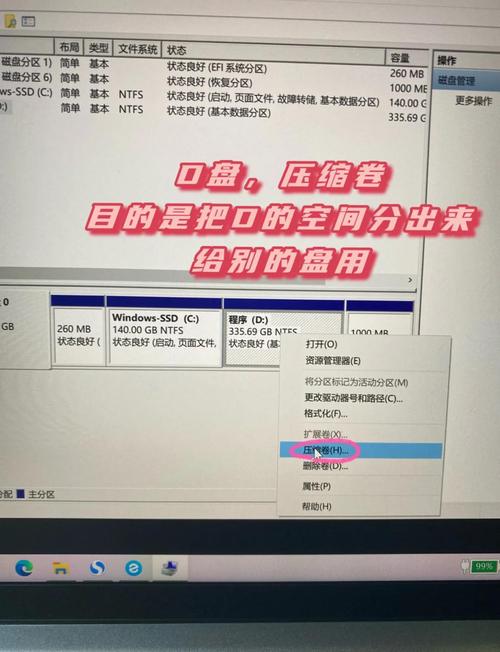
若要将旧硬盘资料迁移至新硬盘,可使用数据迁移软件。首先,将旧硬盘中的资料复制到新硬盘的对应分区,然后,将新硬盘设置为系统盘,这样系统就能在新硬盘上启动。若新硬盘仅作为存储使用,只需将需要保存的文件复制到新硬盘上即可。
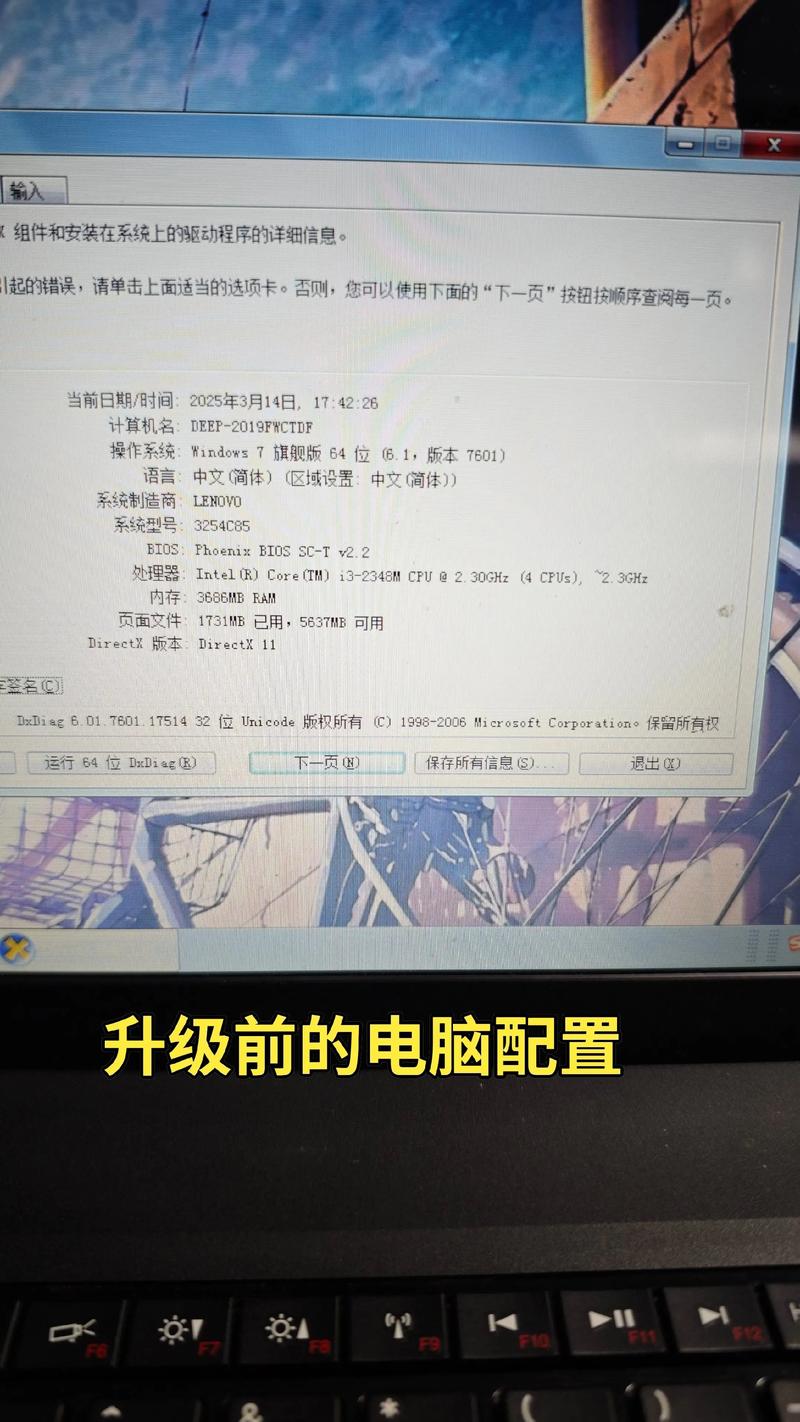
在增加硬盘存储空间的过程中,大家是否遇到了一些挑战?欢迎在评论区分享您的经历。如果您觉得这篇文章对您有所启发,不妨点个赞并分享给更多人。








